Définir et ajuster
des enchères
Déterminer le montant des enchères CPT maximales de vos campagnes Apple Search Ads
Advanced
Lorsque vous créez une campagne ou un groupe d’annonces dans Apple Search Ads Advanced, vous devez notamment spécifier une enchère au coût par tap maximale (CPT max.). Il s’agit du montant maximal que vous souhaitez payer pour un toucher sur votre annonce.
Votre enchère CPT maximale par défaut s’applique à tous les mots-clés de votre groupe d’annonces de résultats de recherche, sauf si vous spécifiez une enchère CPT maximale au niveau des mots-clés.
Lors du calcul du montant de votre enchère CPT maximale :
- Décidez quel montant vous pouvez vous permettre de dépenser pour un nouveau client, une nouvelle cliente ou une nouvelle action. Supposons que ce montant est de 2,50 USD.
- Estimez le pourcentage de personnes qui touchent votre annonce et qui sont susceptibles de télécharger votre app ou d’effectuer l’action que vous souhaitez. Dans ce cas, vous estimez ce pourcentage à 40 pour cent.
- Calculez le montant vous pouvez vous permettre de dépenser pour chaque toucher, dans la limite de 40 pour cent de 2,50 USD, soit 1,00 USD. Définissez alors votre enchère CPT maximale par défaut de départ sur 1,00 USD.
Pour vous aider à déterminer le montant de vos enchères pour les annonces de résultats de recherche, une enchère CPT maximale est suggérée lorsque vous créez une campagne ou un groupe d’annonces. Le montant suggéré accroît la probabilité que vos annonces soient diffusées sur l’App Store. Il dépend de ce que nous savons de votre app et de ce que souhaitent payer les annonceurs proposant des apps similaires. Il s’agit uniquement d’un point de référence. Des informations sur les enchères sont également fournies au sein des groupes d’annonces de résultats de recherche dans les tableaux de bord Tous les mots-clés et Mots-clés du groupe d’annonces. Ces informations vous aident à optimiser régulièrement le montant de vos enchères CPT maximales.
Souvenez-vous que votre enchère CPT max. correspond au montant maximal que vous paierez pour un toucher sur votre annonce. Le montant réel que vous paierez est fondé sur ce que l’enchérisseur le plus proche suivant est disposé à payer.
Modifier une enchère au niveau d’un
groupe d’annonces
- Dans le tableau de bord Campagnes, cliquez sur la campagne contenant le groupe d’annonces dont vous souhaitez modifier l’enchère CPT maximale par défaut.
- Dans le tableau de bord Groupes d’annonces, cliquez sur le montant affiché dans la colonne Enchère CPT maximale par défaut.
- Saisissez le nouveau montant dans le champ mis en surbrillance.
- Cliquez sur la coche pour confirmer.
Notez que lorsque vous mettez à jour une enchère CPT maximale au niveau d’un groupe d’annonces ou de mots-clés, la modification peut mettre un certain temps à prendre effet.
Modifier une enchère au niveau d’un mot‑clé
- Dans le tableau de bord Campagnes, cliquez sur la campagne de résultats de recherche contenant le groupe d’annonces où se trouve le mot-clé dont vous souhaitez modifier l’enchère CPT maximale.
- Cliquez sur le groupe d’annonces dans le tableau de bord Groupes d’annonces.
- Recherchez le mot-clé dans le tableau de bord Mots-clés du groupe d’annonces.
- Cliquez sur le montant dans la colonne Enchère CPT maximale.
- Saisissez le nouveau montant dans le champ mis en surbrillance.
- Cliquez sur la coche pour confirmer.
Modifier des enchères de mots-clés par lots au
niveau de la campagne
- Accédez au tableau de bord Tous les mots-clés au sein de la campagne de résultats de recherche souhaitée.
- Sélectionnez les mots-clés dont vous souhaitez modifier l’enchère CPT maximale (jusqu’à 50 par page). Vous pouvez sélectionner des mots-clés individuels ou cocher la case Mot-clé au-dessus de votre liste de mots-clés pour sélectionner tous les mots-clés de votre page actuelle.
- Sélectionnez Modifier l’enchère CPT max. dans le menu Actions.
- Saisissez le nouveau montant de l’enchère, ou augmentez ou diminuez votre enchère d’un montant ou d’un pourcentage donné.
- Cliquez sur Appliquer.
- Si vous souhaitez mettre à jour d’autres enchères de mots-clés, cliquez sur la page suivante pour répéter l’opération.
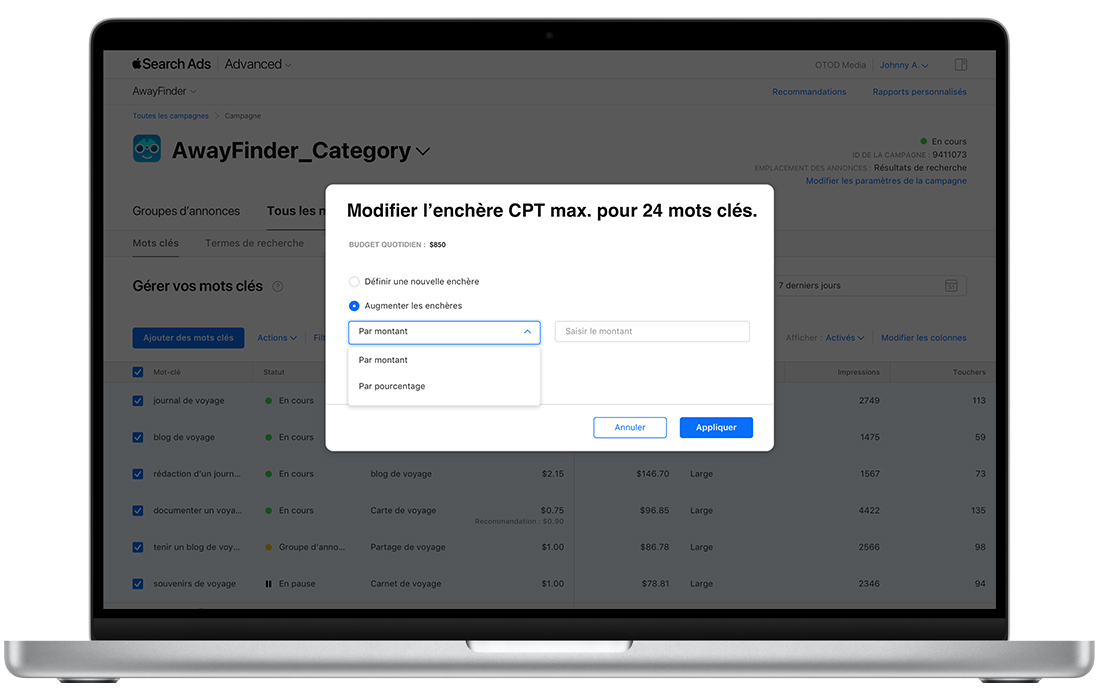
Modifier des enchères de mots-clés par lots au niveau des groupes d’annonces
- Dans le tableau de bord Groupes d’annonces, cliquez sur le groupe d’annonces de résultats de recherche qui contient les enchères CPT maximales de mots-clés que vous souhaitez modifier.
- Dans le tableau de bord Mots-clés du groupe d’annonces, vous pouvez mettre à jour les enchères de mots-clés spécifiques ou toutes les enchères de mots-clés du groupe d’annonces. Pour des modifications spécifiques, sélectionnez des mots-clés individuels ou cochez la case Mot-clé au-dessus de votre liste de mots-clés pour sélectionner tous les mots-clés de la page actuelle.
- Sélectionnez Modifier l’enchère CPT max. dans le menu Actions, puis cliquez sur Mots-clés sélectionnés.
- Afin de mettre à jour les enchères de tous les mots-clés de votre groupe d’annonces, il vous suffit de sélectionner Modifier l’enchère CPT max. dans le menu Actions, puis Tous les mots-clés.
- Saisissez le nouveau montant de l’enchère, ou augmentez ou diminuez votre enchère d’un montant ou d’un pourcentage donné.
- Cliquez sur Appliquer.
Si vous modifiez des enchères et que vous avez besoin de revenir aux montants précédemment fixés, cliquez sur l’icône Historique des modifications dans le tableau de bord Campagnes ou Groupes d’annonces pour afficher vos enchères précédentes.
Notez que le nouveau montant d’enchère doit être inférieur à votre budget quotidien.